고정 헤더 영역
상세 컨텐츠
본문
오피스를 업데이트하지 않고 사용하는 것이 왜 문제가 될 수 있는지, 그리고 이를 해결하는 방법에 대해 알아보겠습니다.
대다수의 사용자는 아마도 오피스를 처음 설치한 후 업데이트 없이 사용하는 경우가 많을 것입니다.
하지만 시간이 지나면 글꼴이 깨지거나 저장 전 후 파일이 변경되는 등의 다양한 오류와 문제들이 발생할 수도 있습니다.

오피스 업데이트의 중요성
오피스 업데이트는 단순히 새로운 기능을 추가하는 것 이상의 의미가 있습니다.
오피스를 업데이트하지 않으면 보안 취약점이 노출될 수 있으며, 프로그램의 안정성이 떨어져 중요한 작업 중에 오류가 발생할 수 있습니다.
특히, 기업에서는 보안 문제가 발생할 경우 큰 피해를 입을 수 있기 때문에 정기적인 업데이트가 필수입니다.
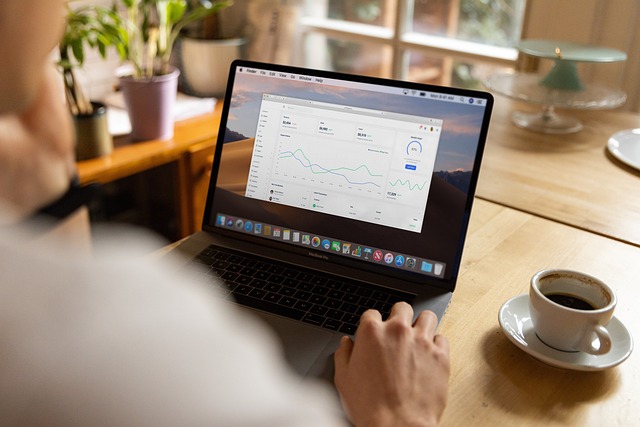
오피스 오류의 원인
오피스를 업데이트하지 않으면 시간이 지남에 따라 다양한 오류가 발생할 수 있습니다.
- 파일 저장 오류: 문서를 저장하는 도중 오류가 발생할 수 있습니다.
- 호환성 문제: 새로운 형식의 파일을 열거나 편집할 때 문제가 발생할 수 있습니다.
- 보안 취약점: 최신 보안 업데이트가 적용되지 않아 악성 코드나 해킹에 노출될 수 있습니다.
이러한 문제들은 대부분 업데이트를 통해 해결할 수 있습니다.
만약 해결이 안된다면 바이러스나 웜 등에 대해서 검사해야 할 것입니다.
오피스 업데이트 방법
오피스를 업데이트하는 방법은 매우 간단합니다.
1) Word, Excel, PowerPoint 등 오피스 프로그램 중 하나를 실행합니다.
2) 프로그램 상단의 '파일' 메뉴를 클릭한 후 '계정'을 선택합니다.

3) '업데이트 옵션'을 클릭한 후 '지금 업데이트'를 선택합니다.

4) 업데이트가 자동으로 진행되며, 완료되면 프로그램을 재실행합니다.

업데이트 후 점검
업데이트가 완료된 후에는 프로그램이 정상적으로 작동하는지 확인합니다.
업데이트 전 실행되지 않던 기능을 다시 구현합니다.
그래서 유사한 상황에서 작동하지 않던 오피스 기능이 잘 작동하는지 확인하면 됩니다.
오피스 업데이트를 통해 보다 안전하고 효율적으로 프로그램을 사용할 수 있습니다.
정기적인 업데이트로 오류를 예방하고, 최신 기능들을 활용해보세요.
관련 글
[컴퓨터/윈도우앱] - 마이크로소프트 오피스 워드 작성시 들여쓰기 설정하기
마이크로소프트 오피스 워드 작성시 들여쓰기 설정하기
이번글에서는 문서 작성의 효율성을 높이기 위해 마이크로소프트 워드에서 들여쓰기 설정하는 방법에 대해 설명드리려고 합니다.이 기능은 문서를 깔끔하게 정리하고, 가독성을 높이
codepurple.tistory.com
[컴퓨터] - 컴퓨터 갑자기 꺼짐에 대한 원인과 점검 사항
컴퓨터 갑자기 꺼짐에 대한 원인과 점검 사항
안녕하세요.컴퓨터가 사용 중에 갑자기 꺼지면 사용자는 매우 당황스럽습니다.하지만 원인은 여러가지이기 때문에 바로 찾기 어렵습니다.이번 글에서는 컴퓨터가 갑자기 꺼지는 대표적인 원인
codepurple.tistory.com
[컴퓨터/윈도우앱] - 윈도우 속도 저하되었다구요? 그럼 향상 시켜보겠습니다. - "크롬 백그라운드 앱 중지하기".
윈도우 속도 저하되었다구요? 그럼 향상 시켜보겠습니다. - "크롬 백그라운드 앱 중지하기".
1. 크롬 브라우저를 완전히 종료하는 방법 인터넷을 사용할 때 대부분의 사용자는 크롬 브라우저를 사용할 것입니다.아무래도 빠르고, 또 빠르고, 또 빠르기 때문에 한국 사람이라면 크롬을 많
codepurple.tistory.com






